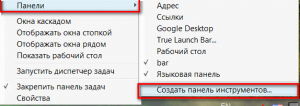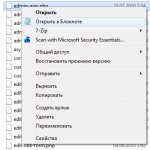Делаем панель быстрого запуска в Windows7(Quick Launch).
1) Кликаем правой кнопкой по панели задач(полоска внизу экрана) ->Панели(Toolbars )-->Создать панель инструментов(New Toolbar)-->
Лучшие посты за месяц
смотреть все Порно баннер на рабочем столеНовая волна порно баннеров, еще их называют информеры, захлестнула оседлых жителей Интернета. Вспоминаю, что не так давно, вирус в виде информера всплывал только в окнах браузеров, чаще в Internet Explorer. Ладно, с этим быстро научились бороться и без особых потерь, кроме как траты 10-15 минут личного времени. Заметьте, вирусная эпидемия в виде таких порно баннеров информеров, которые через «дырки» в браузерах появляются в интернет- страницах, ничуть не стала меньше, и по-прежнему вымогают деньги через разного рода sms.
Порно баннер на рабочем столеНовая волна порно баннеров, еще их называют информеры, захлестнула оседлых жителей Интернета. Вспоминаю, что не так давно, вирус в виде информера всплывал только в окнах браузеров, чаще в Internet Explorer. Ладно, с этим быстро научились бороться и без особых потерь, кроме как траты 10-15 минут личного времени. Заметьте, вирусная эпидемия в виде таких порно баннеров информеров, которые через «дырки» в браузерах появляются в интернет- страницах, ничуть не стала меньше, и по-прежнему вымогают деньги через разного рода sms.Но в данной статье, хочу поделиться с вами, другой проблемой, которая, как я уже говорил, захлестнула пользователей интернета. Если раньше порно баннеры информеры появлялись в окнах браузеров, через которые просматриваются интернет-страницы, то теперь, информер появляется прямо на рабочем столе и противно мозолит глаза. Тематика таких информеров обычно характера «неприкрытых прелестей обнаженной натуры».
Как бы Вы не пытались активировать Windows, если в активатор не встроено блокирование соединений с серверами проверки активации, то при появлении соединения с интернетом, Ваша Windows будет постоянно соединяться с данными серверами. При этом она передает сведения о вашей системе, об активации и используемом ключе.
Для блокировки соединения, выполните следующее в фаерволле: закройте порт 443 и адрес mpa.one.microsoft.com (IP=131.107.115.40).
Затем в файл hosts, находящийся в папке C:\Windows\System32\drivers\etc\ копируете указанные строчки:
127.0.0.1 mpa.microsoft.com
127.0.0.1 sls.microsoft.com
127.0.0.1 genuine.microsoft.com
Учитывая, что Microsoft знает о возможном блокировании её серверов проверки активации пользователями, то данное решение не защитит Вас от проверок активаций встроенных в обновления для Windows, но может продлить действие активации Вашей системы, если Вы не устанавливаете обновления.
Естественно, ничего этого не нужно делать, если у Вас честно купленная лицензия. Данное решение также позволит Вам высвободить интернет-траффик, если Вы активировали или планируете активировать Windows по телефону.
Для блокировки соединения, выполните следующее в фаерволле: закройте порт 443 и адрес mpa.one.microsoft.com (IP=131.107.115.40).
Затем в файл hosts, находящийся в папке C:\Windows\System32\drivers\etc\ копируете указанные строчки:
127.0.0.1 mpa.microsoft.com
127.0.0.1 sls.microsoft.com
127.0.0.1 genuine.microsoft.com
Учитывая, что Microsoft знает о возможном блокировании её серверов проверки активации пользователями, то данное решение не защитит Вас от проверок активаций встроенных в обновления для Windows, но может продлить действие активации Вашей системы, если Вы не устанавливаете обновления.
Естественно, ничего этого не нужно делать, если у Вас честно купленная лицензия. Данное решение также позволит Вам высвободить интернет-траффик, если Вы активировали или планируете активировать Windows по телефону.
Диалоговое окно Выполнить используется в Windows 7 для открытия программы, папки или документа. Оно позволяет создать задание для запуска с правами администратора. Самые часто используемые команды выполняемые в окне Выполнить это cmd (Командная строка) и regedit (Редактор реестра). Зная точное названия команды Вы можете запустить любое системное приложения или оснастку Windows7.
Диалоговое меню Выполнить запускается либо Пуск -> Выполнить, либо нажатием клавиатуре Win+R(я предпочитаю последнее).
Для выполнения команды введите её название и нажмите Enter.
Как добавить в контекстное меню папки команду для удаления содержимого папки без удаления самой папки? Вы можете создать себе пункт Удалить содержимое папки в контекстном меню и Вам достаточно будет его только выбрать. Вам не придется открывать папку, выделять все файлы и нажимать на клавишу Delete.
Вариант 1.
1) Запустите редактор реестра: Win+R -> regedit -> Ok
2) Откройте ветку реестра HKEY_CLASSES_ROOT\Directory\shell
3) Создайте в ней раздел DeleteFolderContent
4) Создайте в нем строковый(String) параметр MUIVerb со строкой Удалить содержимое папки.
5) В разделе DeleteFolderContent создайте подраздел command
6) Измените значение параметра (По умолчанию) раздела command на следующее:
Вариант 1.
1) Запустите редактор реестра: Win+R -> regedit -> Ok
2) Откройте ветку реестра HKEY_CLASSES_ROOT\Directory\shell
3) Создайте в ней раздел DeleteFolderContent
4) Создайте в нем строковый(String) параметр MUIVerb со строкой Удалить содержимое папки.
5) В разделе DeleteFolderContent создайте подраздел command
6) Измените значение параметра (По умолчанию) раздела command на следующее:
cmd /c "cd /d %1 && del /s /f /q *.*"
Для этого создаем файл fix.txt
Открываем блокнот и копируем туда это содержимое, сохраняем и меняем разширение на .reg
Сохраняем файл и выполняем его.
В параметре "Icon"="imageres.dll,200" цифра 200 отвечает за номер иконки. Вы можете указать свою.
Таким образом можно добавить практически любую команду (управление учетными записями Control userpasswords).
Открываем блокнот и копируем туда это содержимое, сохраняем и меняем разширение на .reg
Windows Registry Editor Version 5.00
[HKEY_CLASSES_ROOT\DesktopBackground\Shell\name]
@="Свойства папки"
"Icon"="imageres.dll,200"
"Position"="Top"
[HKEY_CLASSES_ROOT\DesktopBackground\Shell\name\command]
@="control folders" Сохраняем файл и выполняем его.
В параметре "Icon"="imageres.dll,200" цифра 200 отвечает за номер иконки. Вы можете указать свою.
Таким образом можно добавить практически любую команду (управление учетными записями Control userpasswords).
 1. Создайте ваше VPN подключение, но не подключайтесь к интернету или если подключились, то не отключайтесь от интернета до окончания описанных ниже действий.
1. Создайте ваше VPN подключение, но не подключайтесь к интернету или если подключились, то не отключайтесь от интернета до окончания описанных ниже действий. 2. В реестре Windows (Пуск->Выполнить->"regedit") найдите следующую ветку:
"HKEY_CURRENT_USER\Software\Microsoft\Windows\CurrentVersion\Run"
(если хотите сделать автозапуск только для текущего пользователя) или
"HKEY_LOCAL_MACHINE\Software\Microsoft\Windows\CurrentVersion\Run"
(если хотите сделать автозапуск для всех пользователей)
В этой ветке создайте "строковый параметр" (правой кнопкой мыши -> «Создать» -> «строковый параметр») с произвольным именем.
2. В качестве значения созданного параметра внесите строку вида:
rasdial "имя_вашего соединения" <логин> <пароль> (Например: rasdial "VPN connection" nz15vl 1234)3. Закройте реестр и перезагрузите компьютер.
1) Скопируйте код в любой текстовый редактор (например, Блокнот).
2) Нажмите CTRL+S и сохраните файл с любым именем и расширением .reg
3) Если вы выбираете тип файла: Текстовые файлы, то имя файла в кавычки брать обязательно. (Например: "demo.reg")
4) Если вы выбираете тип файла: Все файлы, то имя файла в кавычки брать не надо.
_ _ _ _ _ _ _ _ _ _ _ _ _ _ _ _ __ _ _ _ _ _ _ _ _ _ _ _ _ _ _ _ __ _ _ _ _ _ _ _ _ _ _ _ _ _ _ _ __ _ _ _ _ _ _ _ _ _ _ _ _ _ _ _ __ _ _ _ _ _ _ _ _ _ _ _ _ _ _ _ __ _ _ _ _ _ _ _ _ _ _ _ _ _ _ _ __ _ _ _ _ _ _ _ _ _ _ _ _ _ _ _ __ _ _ _ _ _ _ _ _ _ _ _ _ _ _ _ _ _ _ _ _ _ _ _ _ _ _
2) Нажмите CTRL+S и сохраните файл с любым именем и расширением .reg
3) Если вы выбираете тип файла: Текстовые файлы, то имя файла в кавычки брать обязательно. (Например: "demo.reg")
4) Если вы выбираете тип файла: Все файлы, то имя файла в кавычки брать не надо.
Windows Registry Editor Version 5.00
[HKEY_CLASSES_ROOT\*\shell\runas]
@="Стать владельцем и задать полный доступ к объекту"
"NoWorkingDirectory"=""
[HKEY_CLASSES_ROOT\*\shell\runas\command]
@="cmd.exe /c takeown /f \"%1\" && icacls \"%1\" /grant администраторы:F"
"IsolatedCommand"="cmd.exe /c takeown /f \"%1\" && icacls \"%1\" /grant администраторы:F"
[HKEY_CLASSES_ROOT\Directory\shell\runas]
@="Стать владельцем и задать полный доступ к объекту"
"NoWorkingDirectory"=""
[HKEY_CLASSES_ROOT\Directory\shell\runas\command]
@="cmd.exe /c takeown /f \"%1\" /r /d y && icacls \"%1\" /grant администраторы:F /t"
"IsolatedCommand"="cmd.exe /c takeown /f \"%1\" /r /d y && icacls \"%1\" /grant администраторы:F /t" _ _ _ _ _ _ _ _ _ _ _ _ _ _ _ _ __ _ _ _ _ _ _ _ _ _ _ _ _ _ _ _ __ _ _ _ _ _ _ _ _ _ _ _ _ _ _ _ __ _ _ _ _ _ _ _ _ _ _ _ _ _ _ _ __ _ _ _ _ _ _ _ _ _ _ _ _ _ _ _ __ _ _ _ _ _ _ _ _ _ _ _ _ _ _ _ __ _ _ _ _ _ _ _ _ _ _ _ _ _ _ _ __ _ _ _ _ _ _ _ _ _ _ _ _ _ _ _ _ _ _ _ _ _ _ _ _ _ _